Microsoft Office Word 2007 adalah alat pengolah kata yang andal dan banyak digunakan, memungkinkan pengguna untuk membuat, mengedit, dan memformat dokumen dengan mudah. Salah satu aspek terpenting dalam penggunaan Word adalah kemampuan untuk mengubah teks, baik untuk memperbaiki kesalahan, meningkatkan gaya penulisan, atau menyesuaikan tampilan dokumen. Artikel ini akan membahas secara mendalam berbagai cara untuk mengubah teks di Microsoft Office Word 2007, mulai dari dasar hingga teknik yang lebih canggih, dengan tujuan membantu Anda menguasai seni memoles kata dan menghasilkan dokumen yang profesional dan efektif.
I. Dasar-Dasar Pengubahan Teks di Word 2007
Sebelum melangkah lebih jauh, penting untuk memahami dasar-dasar pengubahan teks di Word 2007:
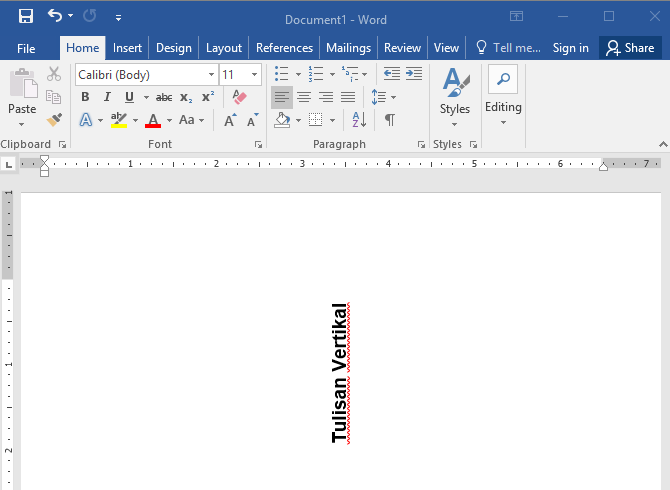
Memilih Teks (Selection):
- Klik dan Seret: Cara paling umum untuk memilih teks adalah dengan mengklik di awal teks yang ingin dipilih, menahan tombol mouse, dan menyeret kursor ke akhir teks.
- Klik Dua Kali: Untuk memilih satu kata, klik dua kali pada kata tersebut.
- Klik Tiga Kali: Untuk memilih satu paragraf, klik tiga kali di dalam paragraf tersebut.
- Memilih dengan Keyboard: Gunakan tombol Shift dan tombol panah (panah kiri, kanan, atas, bawah) untuk memilih teks secara bertahap.
- Memilih Seluruh Dokumen: Tekan Ctrl + A untuk memilih seluruh dokumen.
-
Menghapus Teks (Deletion):
- Tombol Backspace: Menghapus karakter di sebelah kiri kursor.
- Tombol Delete: Menghapus karakter di sebelah kanan kursor.
- Menghapus Teks yang Dipilih: Setelah memilih teks, tekan tombol Backspace atau Delete untuk menghapus seluruh teks yang dipilih.
-
Menyisipkan Teks (Insertion):
- Mengetik Langsung: Tempatkan kursor di lokasi yang diinginkan dan mulai mengetik. Teks baru akan disisipkan pada posisi tersebut.
- Salin dan Tempel (Copy & Paste): Salin teks dari sumber lain (misalnya, dari dokumen lain, website, atau aplikasi lain) dan tempel ke dalam dokumen Word. Gunakan Ctrl + C untuk menyalin dan Ctrl + V untuk menempel.
-
Mengganti Teks (Replacement):
- Memilih dan Mengetik: Pilih teks yang ingin diganti dan mulai mengetik teks baru. Teks yang dipilih akan otomatis diganti dengan teks baru.
- Fitur Find and Replace: Gunakan fitur Find and Replace (Ctrl + H) untuk mencari teks tertentu dan menggantinya dengan teks lain secara otomatis.
II. Memformat Teks untuk Meningkatkan Keterbacaan dan Estetika
Word 2007 menyediakan berbagai opsi pemformatan untuk mengubah tampilan teks dan meningkatkan keterbacaan dokumen Anda:
-
Font:
- Jenis Font: Pilih jenis font yang sesuai dengan gaya dan tujuan dokumen Anda. Beberapa font populer termasuk Times New Roman, Arial, Calibri, dan Verdana.
- Ukuran Font: Atur ukuran font untuk memastikan teks mudah dibaca. Ukuran 12 poin umumnya dianggap ideal untuk teks badan.
- Gaya Font: Gunakan gaya font seperti tebal (Bold), miring (Italic), dan garis bawah (Underline) untuk menyoroti kata atau frasa penting.
- Warna Font: Pilih warna font yang sesuai dengan desain dokumen Anda. Hindari penggunaan warna yang terlalu terang atau terlalu gelap, karena dapat membuat teks sulit dibaca.
-
Paragraf:
- Perataan Teks (Alignment): Rata kiri, rata tengah, rata kanan, atau rata kanan kiri (Justify) untuk mengatur tampilan paragraf.
- Indentasi: Atur indentasi untuk membuat paragraf menjorok ke dalam.
- Spasi Baris (Line Spacing): Atur jarak antar baris dalam paragraf untuk meningkatkan keterbacaan.
- Spasi Paragraf (Paragraph Spacing): Atur jarak antar paragraf untuk memisahkan ide-ide yang berbeda.
- Bullet dan Penomoran (Bullets and Numbering): Gunakan bullet atau penomoran untuk membuat daftar yang terstruktur.
-
Gaya (Styles):
- Menggunakan Gaya Bawaan: Word 2007 menyediakan berbagai gaya bawaan yang dapat Anda gunakan untuk memformat judul, subjudul, dan teks badan.
- Membuat Gaya Sendiri: Anda juga dapat membuat gaya sendiri untuk memastikan konsistensi dalam pemformatan dokumen Anda.
III. Teknik Tingkat Lanjut untuk Pengubahan Teks
Selain dasar-dasar dan pemformatan, Word 2007 menawarkan beberapa teknik tingkat lanjut untuk mengubah teks:
-
Find and Replace (Cari dan Ganti):
- Penggunaan Wildcard: Gunakan wildcard untuk mencari pola teks tertentu. Misalnya, Anda dapat menggunakan "*" untuk mencari semua kata yang diawali dengan huruf tertentu.
- Penggantian dengan Format: Anda dapat mengganti teks dengan format tertentu, misalnya, mengganti semua kata yang dicetak tebal dengan kata yang dicetak miring.
- Penggantian dengan Karakter Khusus: Anda dapat mengganti teks dengan karakter khusus seperti simbol, emoji, atau karakter non-printing.
-
Spelling and Grammar Check (Pemeriksaan Ejaan dan Tata Bahasa):
- Otomatis: Word 2007 secara otomatis memeriksa ejaan dan tata bahasa saat Anda mengetik. Kesalahan ejaan akan digarisbawahi dengan warna merah, dan kesalahan tata bahasa akan digarisbawahi dengan warna hijau.
- Manual: Anda juga dapat menjalankan pemeriksaan ejaan dan tata bahasa secara manual dengan mengklik tab Review dan memilih Spelling & Grammar.
-
Thesaurus:
- Mencari Sinonim: Gunakan Thesaurus untuk mencari sinonim kata-kata tertentu. Ini dapat membantu Anda meningkatkan gaya penulisan Anda dan menghindari pengulangan kata yang berlebihan.
-
Track Changes (Lacak Perubahan):
- Melacak Perubahan: Gunakan fitur Track Changes untuk melacak semua perubahan yang dilakukan pada dokumen. Ini sangat berguna saat berkolaborasi dengan orang lain dalam dokumen yang sama.
- Menerima atau Menolak Perubahan: Anda dapat menerima atau menolak perubahan yang dilacak.
-
AutoCorrect Options (Opsi Koreksi Otomatis):
- Mengatur Koreksi Otomatis: Atur opsi koreksi otomatis untuk memperbaiki kesalahan ketik umum secara otomatis. Misalnya, Anda dapat mengatur Word untuk secara otomatis mengganti "teh" dengan "the".
IV. Tips dan Trik Tambahan
- Gunakan Keyboard Shortcuts: Pelajari keyboard shortcuts untuk mempercepat proses pengubahan teks. Misalnya, Ctrl + B untuk tebal, Ctrl + I untuk miring, dan Ctrl + U untuk garis bawah.
- Simpan Dokumen Secara Teratur: Simpan dokumen Anda secara teratur untuk menghindari kehilangan data.
- Backup Dokumen Anda: Buat backup dokumen Anda secara teratur untuk berjaga-jaga jika terjadi kerusakan atau kehilangan data.
- Eksperimen dengan Fitur: Jangan takut untuk bereksperimen dengan fitur-fitur Word 2007 untuk menemukan cara terbaik untuk mengubah teks sesuai dengan kebutuhan Anda.
- Cari Bantuan Online: Jika Anda mengalami kesulitan, cari bantuan online atau konsultasikan dengan panduan pengguna Word 2007.
Kesimpulan
Mengubah teks di Microsoft Office Word 2007 adalah keterampilan penting yang dapat membantu Anda menghasilkan dokumen yang profesional, efektif, dan mudah dibaca. Dengan memahami dasar-dasar pengubahan teks, menguasai opsi pemformatan, dan memanfaatkan teknik tingkat lanjut, Anda dapat memoles kata-kata Anda dan menyampaikan pesan Anda dengan jelas dan ringkas. Ingatlah untuk selalu bereksperimen, berlatih, dan mencari bantuan jika diperlukan. Dengan dedikasi dan latihan, Anda akan menjadi ahli dalam mengubah teks di Word 2007 dan menghasilkan dokumen yang memukau. Selamat mencoba!

Tinggalkan Balasan